
Nettbrett med microSD-kort
Ved å bruke nettbrett og andre digitale enheter hver dag laster folk ned og gir mye informasjon gjennom dingsene sine. Alt materiale er lagret i internt minne, som er langt fra alltid nok. Derfor begynte de å bruke MicroSD (micro SD) stasjoner. I tillegg kan andre enheter kobles til nettbrettet for å utvide den tilgjengelige diskplassen. For informasjon om hvordan du kobler en USB-flash-enhet til et nettbrett, se detaljer i denne artikkelen.
Måter å koble flash-stasjoner til nettbrettet
Det skal bemerkes umiddelbart at du ikke skal skynde deg å koble eksterne harddisker til nettbrettet. Ja, mest sannsynlig vil det fungere, og informasjon kan leses fra det. Men mangel på strøm kan skade stasjonen, så det er bedre å bruke USB-stasjoner med din egen strømforsyning i slike tilfeller.
Mange enheter har allerede innebygde kontakter for MicroSD- og USB-flash-stasjoner. Deretter kan du bruke riktig kontakt og vise data fra stasjonen uten problemer.

Micro USB til USB adapter
Hvis enheten ikke har en USB-kontakt, kan du bruke en OTG-kabel til å koble til en slik USB-flash-stasjon. Den har en microUSB-port eller en annen vanlig kontakt i den ene enden, og en USB-port på den andre. I stedet for en OTG-kabel, kan du prøve å bruke en USB-hub. For dette må enheten støtte USB-vertmodus. Nå har de fleste enheter støtte for denne funksjonen, problemer kan bare oppstå i eldre versjoner av Android. For å sjekke om denne funksjonen støttes av enheten, kan du enten studere dens egenskaper, eller teste den i praksis. Det anbefales at USB-pinnen som skal kobles til har et FAT32-filsystem, men det er også mulig å jobbe med NTFS. Tilkoblingen er enkel: et nettbrett og en USB-flash-enhet kobles til med en OTG-kabel. Etter det vil det vises en melding i varslingsområdet om at en ny stasjon er koblet til. Fra denne meldingen kan du få tilgang til innholdet i mediet ved å åpne det i filbehandleren.

ES Explorer-logo
Det beste er å bruke tredjeparts filbehandlere for å vise filer fra USB-flash-stasjoner, for eksempel ES Explorer, som lar deg lese NTFS fra under Android.
Hva er grunnene til at nettbrettet ikke ser stasjonen
Hvis det vises en melding om tilkobling av en USB-flash-enhet med en kabel om at det er umulig å koble til en USB-stasjon, kan tabletten mest sannsynlig ikke lese data fra filsystemet som dataene på denne USB-flash-stasjonen ligger i.

SD-kortstørrelser
Hvis det ikke vises noen meldinger i det hele tatt, og enheten ikke ser USB-stasjonen, støtter kanskje ikke enheten USB-vertsfunksjonen.
Det kan hende at flash-enhetens minne overskrider den støttede kapasiteten, så hvis stasjonen er stor og enheten ikke ser den, kan du prøve å sette en mindre flash-stasjon inn i den.
Det kan også være et problem i selve flashenheten, for å bekrefte dette, må du koble den til en annen enhet og sjekke driften. Det er også verdt å sjekke for skader på selve OTG-kabelen og MicroUSB-kontakten.
Noen dingser har allerede en innebygd USB-port, spesielt ofte inkluderer de transformator-nettbrett med et tastatur. I dette tilfellet er årsakene til at nettbrettet kanskje ikke ser flash-stasjonen, flere:
- USB-porten på selve enheten er skadet;
- Hvis enheten kjører Windows, kan det hende at driverne ikke er installert riktig;
- Flash-stasjonen har blitt ubrukelig på grunn av mekaniske skader.

Lagringsporter
Det hender at enheten ikke ser Micro SD-kortet. Den enkleste måten å prøve å løse problemet er å starte enheten på nytt.
Noen ganger som et resultat av en kontaktskifte eller en feil tilkobling, kobles ikke Micro SD-kortet til enheten ordentlig, og dataene kan ikke leses. For å løse dette problemet trenger du bare å fjerne kortet og sette det inn igjen.
Hvis disse metodene ikke løser problemet, nettbrettet ser fremdeles ikke minnekortetKanskje har SD-kortet et annet filsystem. I dette tilfellet må du bruke kortleseren til å koble kortet til en bærbar datamaskin eller datamaskin og bruke et spesielt program (for eksempel SD-formater) for å formatere USB-flash-stasjonen til FAT32-filsystemet. Den samme handlingen kan gjøres med standardverktøy i Windows-operativsystemet:
- må du finne det nødvendige mediet i utforskeren og høyreklikke på det;
- velg “Formatering” -elementet i menyen som åpnes;
- Velg FAT32-filsystemet i skjemaet som vises.
- la de gjenværende elementene være som de er, men fjern merket for "Rask" -artikkelen;
- Klikk på "Start" -knappen.
Avhengig av minnekortets størrelse vil formateringen ta 3-10 minutter. Når formateringen er fullført, fjernes stasjonen fra datamaskinen og settes inn i enheten for verifisering.
Noen ganger velger gadgeteiere feil medier for enhetene sine, og da kan de ikke forstå hva de skal gjøre for at det skal vises og fungere riktig. Minnekort kan kreve en høyere spenning enn det mates til porten for dem i enheten. Det vil si at de rett og slett ikke har nok mat.
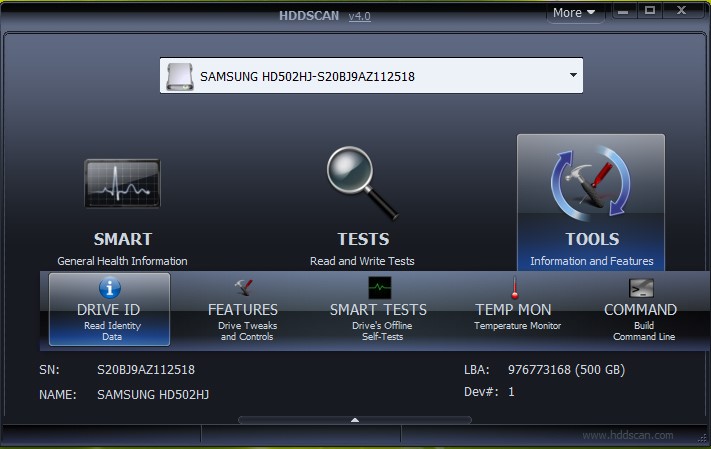
Drive Scan Utility Interface
Det er også mulig at MicroSD har mekanisk skade, i hvilket tilfelle ingenting kan gjøres. Det samme vil være svaret på spørsmålet hvorfor nettbrettet kanskje ikke ser et vanlig SIM-kort.
HDDScan kan hjelpe til med å reparere dårlige sektorer på USB og MicroSD-medier, om noen. Det er nødvendig å gjennomføre lese- og skriveprøver (Les test og skannetest). De vil hjelpe deg med å finne ut om det er dårlige sektorer på minnekortet, fordi det er umulig å jobbe normalt med det og nettbrettet ikke ser det. Hvis det er slike, kan du bruke DM Disk Editor-programmet erstatte dårlige sektorer med nuller. Dermed vil sektorer som ikke arbeider, skifte, og stasjonen vil vises riktig.



